デスクトップPCとラップトップなどPCを複数台所有している方なら、マウスを一つにまとめたいという人もいるはず。
マウス操作に慣れていると、サブ機のラップトップを家の中で使用する時にトラックパッドでの操作は少し効率が悪いように感じます。
1台のマウスで合計3台のデバイスとペアリングできて、切り替えも簡単にできるワイヤレスマウス「ロジクール M720 Triathlon」をレビューしていきます。
機能性もそうですが、カスタマイズ可能なボタンも6つ搭載しているので必見です。
ロジクール M720 Triathlon
ロジクールといえば、高級マウスMXシリーズやコスパ重視のマラソンマウス(M705t)が有名です。
サブ機を使用していると「メイン機とマウスを切り替えるのがめんどくさい、買い増しするにもマウスを複数所有するのもスマートじゃなかったりしますよね。
ロジクール M720 Triathlonなら、マウス1台で最大3台までペアリング可能でデバイスの切り替えもボタン一つで楽々出来ちゃう、その名の通りトライアスロンマウス。
価格5,279円と少し高めですが、機能性や利便性を考えたらお手頃価格ですね。
操作性、機能性、多用途に使用できるマウス
それでは、今回購入したロジクール M720 Triathlonの特徴を書いていきます。
ロジクール M720 Triathlonの特徴
- Flow対応
- EASY-SWITCH
- 高速スクロール
- カスタマイズ可能な6ボタン
- 最大3台までペアリング可能
- ラバー素材でソフトなタッチ
- 電池一本で最大24ヵ月使用可能
- アプリケーションごとに設定可能
- 操作性を高めるジェスチャーボタン
ロジクールの最新技術Flowが搭載されていることもそうですが、カスタマイズ可能な6ボタン、ジェスチャーボタンの快適な操作は作業効率を上げてくれます。
EASY-SWITCHはMXシリーズにも搭載されていますが、マウスの裏側に切り替えスイッチがあるため少し手間がかかります。
ロジクール M720 Triathlonは親指部分に切り替えスイッチがあるので、手元で簡単に切り替えすることができるのも良いポイントですね。
ロジクールマウスの中でマウス選びに悩んでいる人はこちらの記事も一緒にチェック!

ロジクール M720 triathlonをレビュー!
使用感も交えながらM720 triathlonマウスをレビューしていきましょう。


- マウス本体
- Uniflyingレシーバー
- 単三電池
- 保証書
パッケージは値段の割には安っぽい印象を受けました。マウス自体がラバー素材を使われている箇所があるので、「初期傷が付かないか心配」でした。

滑らかな曲線ではなく手前が膨らんでいるので、操作しやすく手首も痛くなりにくい形状をしています。
マウス横部分に配置されている切り替えボタンを押し間違えてしまう心配をしていましたが、いちばん手前に配置されていることもあり誤操作してしまうことはありません。
ボタン類もわかりやすく操作しやすい
ショートカットキーやデバイスの切り替えに使用するボタン類も、手元をみなくともわかりやすく操作がしやすくて使いやすかったです。

サイドにボタンが装備されているマウスを初めて使用する人でも使いやすいマウスですね。
ラバー素材を使用していることもあり、あまり力を入れずに持ち上げても滑ることなく使用できるのもオススメしたいポイント。

M720は高速スクロールにも対応していて、マウス上部にあるボタンで簡単に切り替えできて便利です。
ホイールを押し込んで切り替えるマウスもあるので、ホイールに設定してあるショートカットが誤作動しなくて済みます。
M720のペアリングとデバイス切り替えも簡単!
M720はデバイスの切り替えをボタン一つで3台まで切り替えられるのは魅力的。

デバイスの切り替えボタンは、マウス横に独立して設置されています。
裏面に設置されているロジクール MXシリーズを2機種所有していますが、マウスを裏返さなくとも切り替えできるのは操作性抜群です。
ロジクールハイエンドマウス、MX Master 3・MX Anywhere 2Sも最大3台までデバイスの切り替えができるのでオススメです。
レビュー記事 ロジクール MX Master 3をレビュー!ストレスのないマウス操作ができる唯一無二のハイエンドマウス。
レビュー記事 「ロジクール MX Anywhere 2S」購入レビュー!場所を選ぶことのない操作性を誇るハイパフォーマンスなワイヤレスマウス。
M720のペアリング方法
M720のチャンネルごとのペアリング方法を解説していきます。
まずはデバイスを割り振りたいチャンネルを選択。
ペアリングをする場合は、デバイス切り替えボタンを長押しすることで設定できます。
長押しをするとチャンネルが早く点滅してペアリングモード。
M720は付属のUniflyingレシーバーかBluetoothで接続が可能。
あとはお使いのPCからマウスの接続。
デバイスを複数使用してチャンネルごとペアリングしたい場合は、デバイス切り替えボタンでチャンネルを切り替えて設定してください。
Logicool Optionsで操作性もアップ
Logicool Optionsを使用することで、ボタンのカスタマイズ、アプリケーションごとの設定ができます。
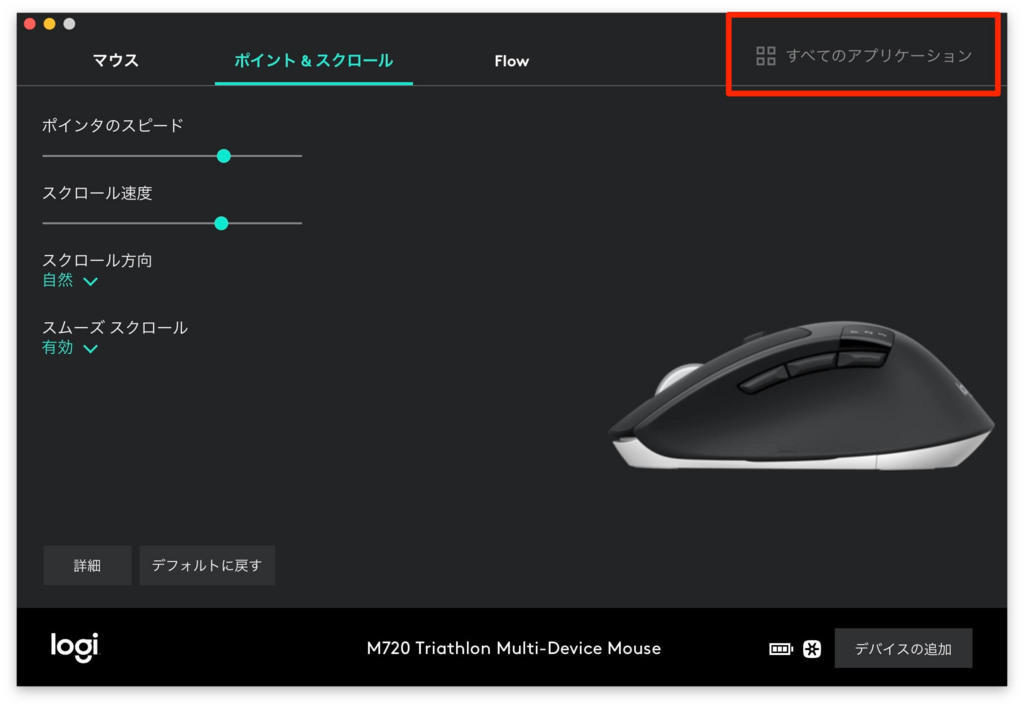
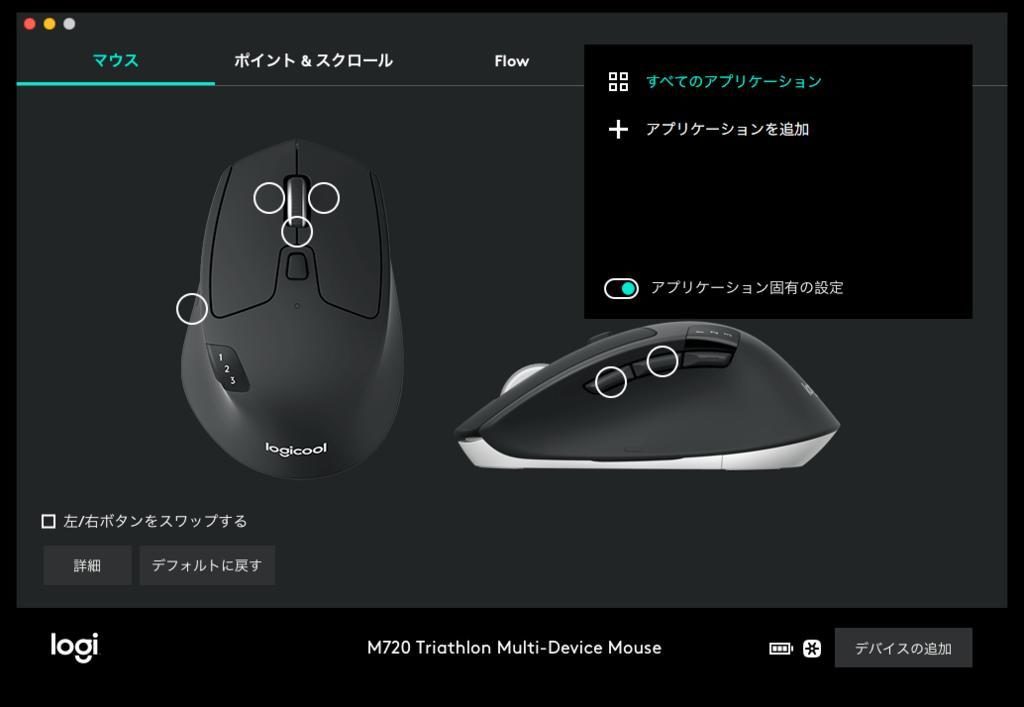
アプリケーションごとにボタンの設定もできるので、PhotoshopやChromeを別の設定で自分好みに変更することが可能。

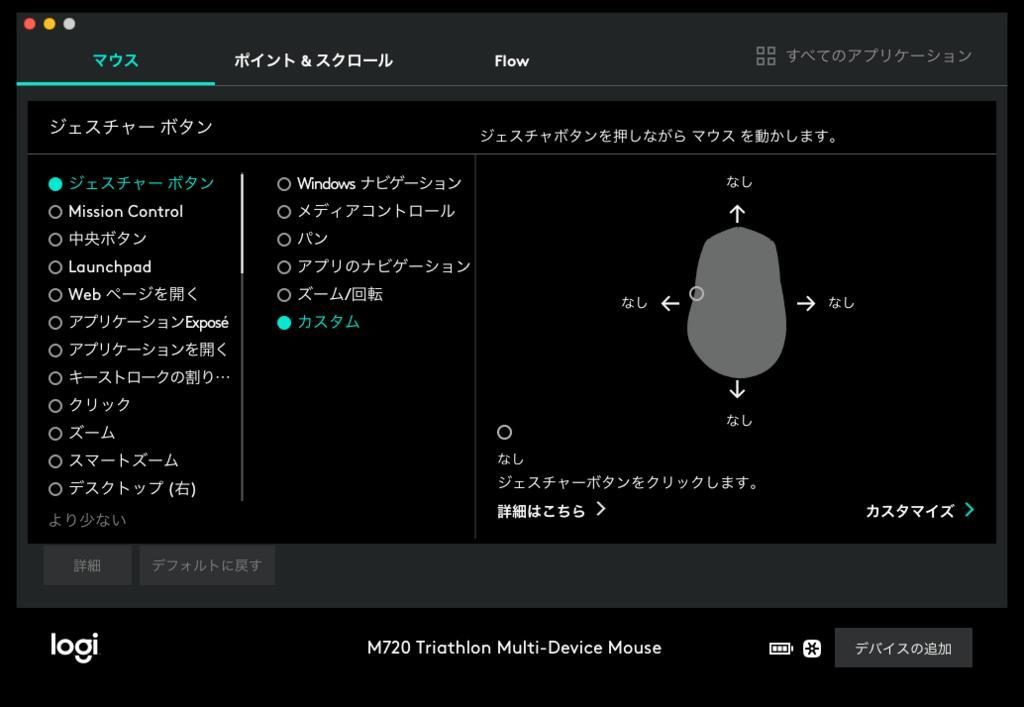
6ボタンじゃ物足りないという人でも、ジェスチャーボタンを使えば1つのボタン最大5つまでカスタマイズの拡張が可能です。
Logicool Optionsの設定方法や機能など詳しく知りたい人は、Logicool Optionsの設定方法や機能を解説した記事をチェックしてみてください。

PC1台持ちならマラソンマウスを選ぶべき

サブ機でもマウス操作をしたいという人には、かなりオススメできるマウスです。ですが、PC1台持ちであればEASY-SWITCHの機能は必要ない気がします。
PC1台で操作性や機能性が良いマウスを探しているなら、間違いなくマラソンマウス(M705t)を選ぶ方が無難ですね。値段もさることながら、バッテリーの持ちも含めて〝名機〟だと感じています。
FlowやEASY-SWITCHなどをガンガン使用したいという人は、トライアスロンマウス(M720)の購入を検討してみてはどうでしょうか?
PCを複数使用してマウスを1台にまとめたい人はM720がオススメ!
ショートカットキーをマウスのボタンに割り振るだけで作業効率がアップします。ただボタン数が多すぎると操作しにくいですが、M720のボタン数はまさにちょうど良いボタン数だと感じています。
アプリケーションごとにショートカットが設定できることも、かなり使い勝手の良いマウス。
値段は少し高いですが、メイン機とサブ機で合わせて1台のマウスで作業したい人には、デバイスの切り替えも楽々できる、Flowを使えばPC間のファイルの引き継ぎも簡単にできちゃいます。
別に切り替えなくても良いという人は、マラソンマウス(M705t)がかなりコスパが良いのでチェックしてみてください。
マウス1台で3台のPCとボタン一つで切り替えられるトライアスロンマウス「ロジクール M720 Triathlon」を紹介しました。










コメント